HOME > アプリ > Amazon Music Primeの使い方 >
本ページ内には広告が含まれます
『Amazon Music Prime(プライムミュージック)』は、Amazonプライム会員であれば追加料金なしで1億曲をシャッフル再生&最大100曲をオンデマンド再生できる音楽配信サービスです。
iPhoneの「Amazon Music」アプリから音楽をダウンロードすることで、オフラインで再生することができます。
* "プライムミュージック"は2021年より「Amazon Music Prime」にサービス名称が変更されています。
目次:
![]() Amazon Music Primeの利用にはプライム会員登録が必要
Amazon Music Primeの利用にはプライム会員登録が必要
![]() iPhoneで「Amazon Music」アプリをダウンロードする
iPhoneで「Amazon Music」アプリをダウンロードする
![]() iPhoneで「Amazon Music Prime」の音楽をダウンロードする
iPhoneで「Amazon Music Prime」の音楽をダウンロードする
![]() ダウンロードした「Amazon Music Prime」の音楽を削除する
ダウンロードした「Amazon Music Prime」の音楽を削除する
![]() iPhoneがWi-Fi接続時のみ音楽をダウンロードしたい場合
iPhoneがWi-Fi接続時のみ音楽をダウンロードしたい場合
『Amazon Music Prime』は、Amazonが提供する月額600円/年額5,900円の有料会員サービス「Amazonプライム」会員であれば追加料金なしで1億曲の楽曲を広告表示なしでシャッフル再生および最大100曲をオンデマンド再生できる音楽配信サービスです。
プライム会員に登録すると、Amazon.co.jpでのお急ぎ便・お届け日時指定便が使い放題になるほか、映画・TV番組が見放題の「プライム・ビデオ」なども利用可能になります。
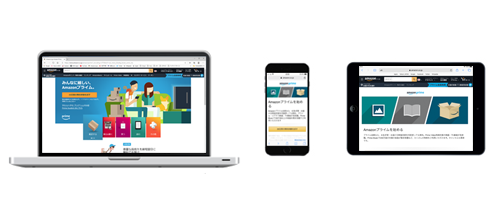
iPhoneで「Amazon Music Prime」の音楽をダウンロードするには「Amazon Music」アプリが必要になります。「Amazon Music」アプリはApp Storeから無料でダウンロード可能です。
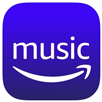 |
価格:無料 |
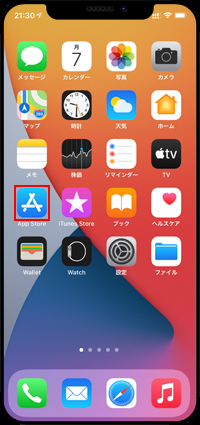
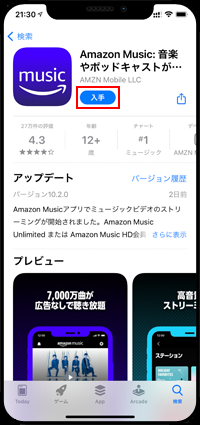
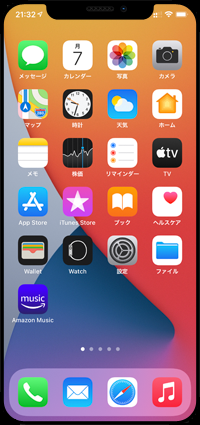
iPhoneの「Amazon Music」アプリでAmazon Music Primeの音楽をダウンロードします。
1. 「Amazon Music」アプリにサインインする
iPhoneでダウンロードした「Amazon Music」アプリを起動し、プライム会員登録しているAmazonアカウントとパスワードを入力してサインインします。
* Amazonプライム会員に登録する方法については「Amazonプライムに登録(入会・申込)する」をご覧ください。
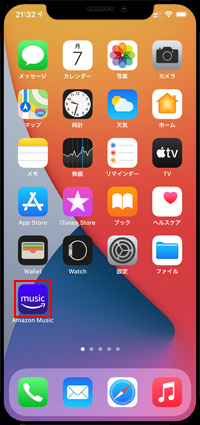
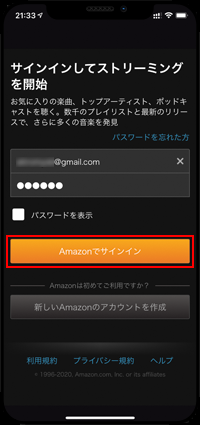
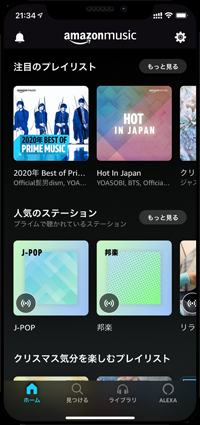
2. 「Amazon Music Prime」の音楽をダウンロードする
iPhoneの「Amazon Music」アプリで「Amazon Music Prime」の音楽をダウンロードします。
![]() アルバム・プレイリスト内の楽曲を一括ダウンロードする
アルバム・プレイリスト内の楽曲を一括ダウンロードする
アルバムやプレイリスト内の楽曲を一括ダウンロードしたい場合は、アルバムやプレイリストを選択して上部の「ダウンロード」アイコンをタップします。
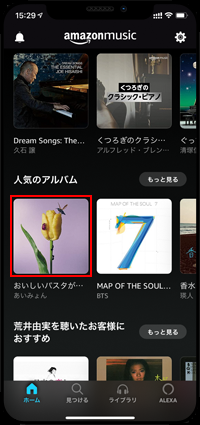
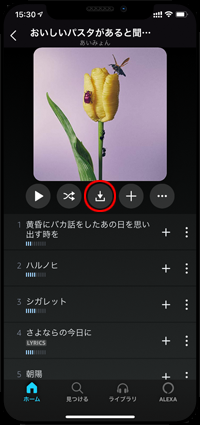
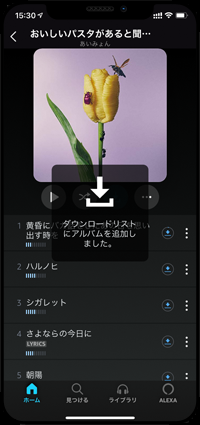
![]() 楽曲を1曲づつダウンロードする
楽曲を1曲づつダウンロードする
任意の楽曲を1曲づつダウンロードしたい場合は、ダウンロードしたい楽曲の横にある「…」をタップして、一覧から「ダウンロード」を選択します。
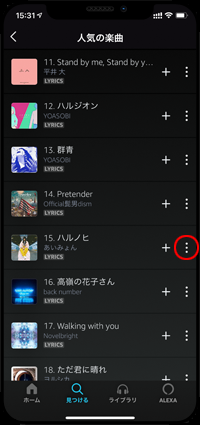
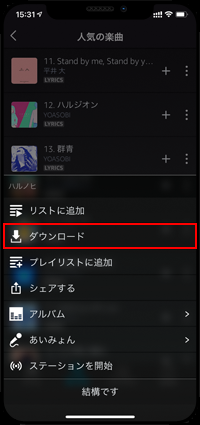
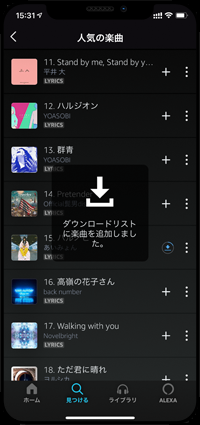
![]() 「ライブラリ」タブでダウンロード済みの音楽のみ表示する
「ライブラリ」タブでダウンロード済みの音楽のみ表示する
ダウンロードした音楽は「マイミュージック」に追加され、「ライブラリ」タブから一覧表示できます。ダウンロード済みの音楽のみを画面上に表示したい場合は、画面右上の「オプション」アイコンをタップして「オフライン再生」をオンにします。
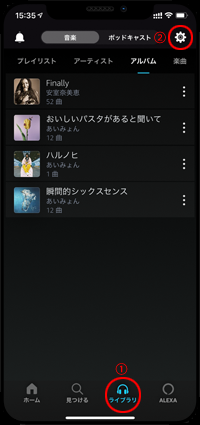
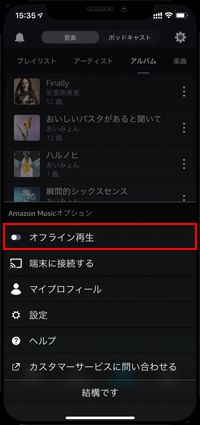
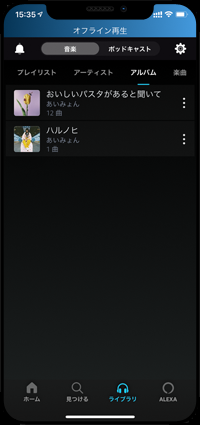
iPhoneの「Amazon Music」アプリにダウンロードした「Amazon Music Prime」の音楽を削除します。
ダウンロードデータのみ削除して音楽はマイミュージックに残すか、ダウンロードデータを含めて音楽をマイミュージックから削除するかの2つの方法があります。
![]() 音楽のダウンロードデータのみデバイスから削除する
音楽のダウンロードデータのみデバイスから削除する
「オンライン再生」がオンの状態で、「ライブラリ」タブからダウンロードデータを削除したいアルバムや楽曲の「…」アイコンをタップします。
一覧から「デバイスから削除する」をタップし、確認画面から「削除」をタップすることで、ダウンロードデータを削除できます。なお、アルバムや楽曲は「マイミュージック(ライブラリ)」に残ります。
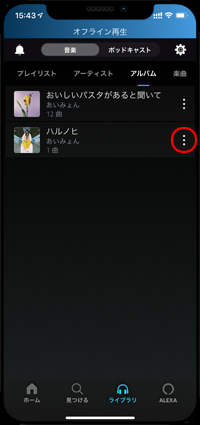
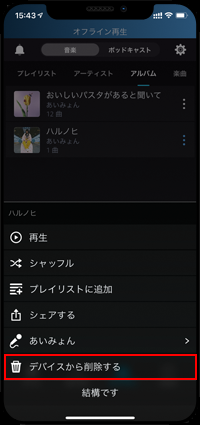
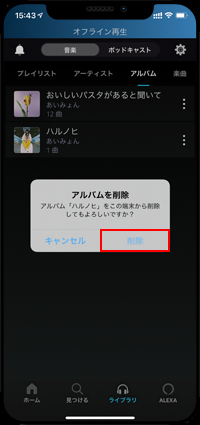
![]() マイミュージックから音楽を(ダウンロードデータ含め)削除する
マイミュージックから音楽を(ダウンロードデータ含め)削除する
「オンライン再生」がオフの状態で、「ライブラリ」タブからダウンロードデータを削除したいアルバムや楽曲の「…」アイコンをタップします。
「マイミュージックから削除」をタップし、確認画面から「削除」をタップすることで、ダウンロードデータを含め、アルバムや楽曲を「マイミュージック(ライブラリ)」から削除できます。
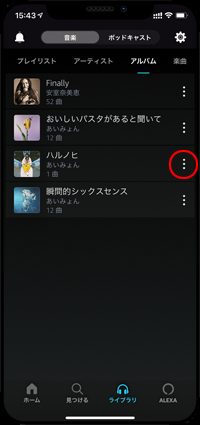
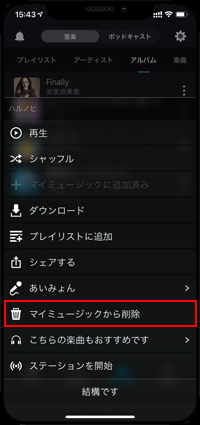
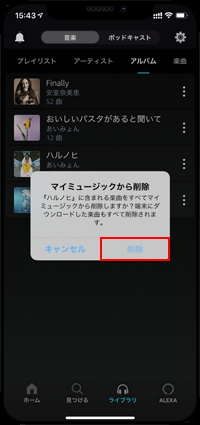
iPhoneがWi-Fiに接続されている状態でのみ、「Amazon Music」アプリでAmazon Music Primeの音楽をダウンロードすることが可能です。
画面右上にある「オプション」アイコンから「設定」を選択します。「ダウンロード設定」から「Wi-Fi接続時のみダウンロードする」をオンにします。
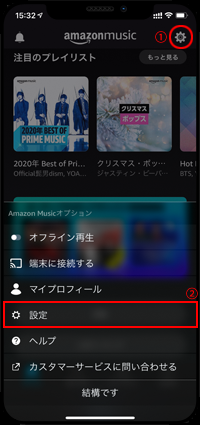
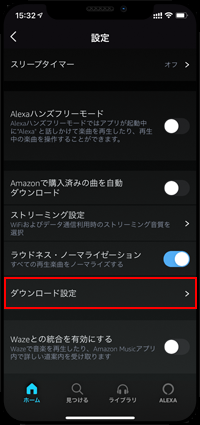
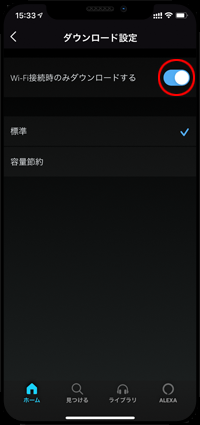
【Amazon】人気のiPhoneランキング
更新日時:2025/12/05 08:00
【Amazon】人気のKindleマンガ
更新日時:2025/12/05 08:00